navicat が表示されるときの 1130 は何を意味しますか?
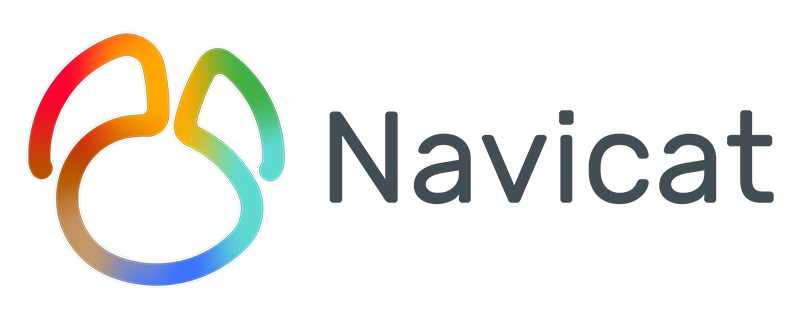
Navicat を使用してリモート MySQL データベースに接続すると、MySQL サービスへの接続が許可されていないことを示す「Navicat for mysql 1130 エラー」が表示されることがあります。多くの人はファイアウォールが原因で問題が発生していると考えていますが、実際にはファイアウォールをオフにしても問題は解決できません。このチュートリアルでは、Navicat for MySQL 1130 のエラーを解決する方法を紹介します。
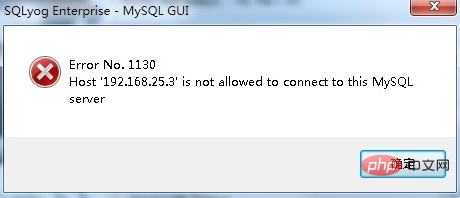
#問題の説明:
エラー No.1130 ホスト '192.168.25.3' は、この MySQL サーバーへの接続を許可されていません関連する推奨事項: 「Navicat for mysql グラフィック チュートリアル 」
原因分析: MySQL には root ユーザーが 1 人しかいません。root パスワードを変更した後、選択した MD5 を送信して再度ログインすると、「ホスト 'localhost' はこの MySQL サーバーへの接続を許可されていません」というエラー メッセージが表示されます。#解決策:
1. テーブルの変更方法あなたのアカウントではリモート ログインが許可されておらず、ローカルホストのみが許可されている可能性があります。この時点では、MySQL にログインするだけです。 「MySQL」データベースの「user」テーブルの「host」項目について、「localhost」を「%」
mysql -u root -pvmwaremysql>usemysql;mysql> に変更します。 update user set host = '%' where user ='root';mysql>select host, user from user;
2. 認可方法たとえば、次の場合myuser は mypassword を使用して、任意の host から mysql サーバーに接続します。GRANT ALL PRIVILEGES ON *.* TO IDENTIFIED BY 'mypassword' WITHGRANT OPTION;
ユーザー myuser がホストから mysql サーバーに接続できるようにする場合は、 IP 192.168.1.3 のホストに接続し、パスワードとして mypassword を使用します。
GRANT ALL PRIVILEGES ON *.* TO IDENTIFIED BY'mypassword' WITH GRANT OPTION;
テーブル変更方法が機能しない場合変更を有効にするには、ステートメントを追加する必要があります: mysql>FLUSH RIVILEGES. 以上です。.
3. アクセス許可メソッドを変更します#マシン上で実行しますMySQL がインストールされている場所:
d:/mysql/bin/>mysql - h localhost -u root //MySQL サーバーを入力します
mysql>*.* にすべての権限を付与します ' root'@'%' WITH GRANT OPTION //任意のホストにデータへのアクセス許可を与える
mysql>FLUSH PRIVILEGES //変更が有効になります
##mysql>EXIT //MySQL サーバーを終了しますこれにより、他のホストに root としてログインできるようになります。以上がnavicat が表示されるときの 1130 は何を意味しますか?の詳細内容です。詳細については、PHP 中国語 Web サイトの他の関連記事を参照してください。

ホットAIツール

Undresser.AI Undress
リアルなヌード写真を作成する AI 搭載アプリ

AI Clothes Remover
写真から衣服を削除するオンライン AI ツール。

Undress AI Tool
脱衣画像を無料で

Clothoff.io
AI衣類リムーバー

AI Hentai Generator
AIヘンタイを無料で生成します。

人気の記事

ホットツール

メモ帳++7.3.1
使いやすく無料のコードエディター

SublimeText3 中国語版
中国語版、とても使いやすい

ゼンドスタジオ 13.0.1
強力な PHP 統合開発環境

ドリームウィーバー CS6
ビジュアル Web 開発ツール

SublimeText3 Mac版
神レベルのコード編集ソフト(SublimeText3)

ホットトピック
 7546
7546
 15
15
 1382
1382
 52
52
 83
83
 11
11
 21
21
 90
90
 Navicat keygenパッチの使用方法
Apr 09, 2025 am 07:18 AM
Navicat keygenパッチの使用方法
Apr 09, 2025 am 07:18 AM
Navicat keygenパッチは、Navicatプレミアムを有効にするキージェネレーターであり、ライセンスを購入せずにソフトウェアの完全な機能を使用できます。使用方法:1)keygenパッチをダウンロードしてインストールします。 2)Navicatプレミアムを開始します。 3)シリアル番号とアクティベーションコードを生成します。 4)キーをコピーします。 5)NAVICATプレミアムをアクティブにし、NAVICATプレミアムをアクティブにすることができます。
 データベースに対するNAVICATのソリューションを接続できません
Apr 08, 2025 pm 11:12 PM
データベースに対するNAVICATのソリューションを接続できません
Apr 08, 2025 pm 11:12 PM
次の手順を使用して、NAVICATがデータベースに接続できない問題を解決できます。サーバー接続を確認し、サーバーが実行されていることを確認、アドレス指定、ポートを正しく確認し、ファイアウォールにより接続を許可します。ログイン情報を確認し、ユーザー名、パスワード、許可が正しいことを確認します。ネットワーク接続を確認し、ルーターやファイアウォールの障害などのネットワークの問題をトラブルシューティングします。一部のサーバーでサポートされていない場合があるSSL接続を無効にします。データベースバージョンをチェックして、NAVICATバージョンがターゲットデータベースと互換性があることを確認してください。接続タイムアウトを調整し、リモートまたは遅い接続の場合は、接続タイムアウトタイムアウトを増やします。その他の回避策は、上記の手順が機能していない場合は、別の接続ドライバーを使用してソフトウェアを再起動したり、データベース管理者または公式NAVICATサポートに相談したりすることができます。
 NavicatはDamengデータベースをサポートしていますか?
Apr 08, 2025 pm 11:18 PM
NavicatはDamengデータベースをサポートしていますか?
Apr 08, 2025 pm 11:18 PM
NAVICATは、Damengデータベースをサポートする強力なデータベース管理ツールです。接続管理、SQLクエリ、データモデリング、パフォーマンス監視、ユーザー管理などの包括的な機能を提供します。直感的なユーザーインターフェイスとDamengデータベースの詳細なサポートにより、NavicatはDamengデータベースを効率的に管理および運用するソリューションをデータベース管理者と開発者に提供します。
 Navicatプレミアムの作成方法
Apr 09, 2025 am 07:09 AM
Navicatプレミアムの作成方法
Apr 09, 2025 am 07:09 AM
NAVICATプレミアムを使用してデータベースを作成します。データベースサーバーに接続し、接続パラメーターを入力します。サーバーを右クリックして、[データベースの作成]を選択します。新しいデータベースの名前と指定された文字セットと照合を入力します。新しいデータベースに接続し、オブジェクトブラウザにテーブルを作成します。テーブルを右クリックして、データを挿入してデータを挿入します。
 NAVICATでSQLを実行する方法
Apr 08, 2025 pm 11:42 PM
NAVICATでSQLを実行する方法
Apr 08, 2025 pm 11:42 PM
NAVICATでSQLを実行する手順:データベースに接続します。 SQLエディターウィンドウを作成します。 SQLクエリまたはスクリプトを書きます。 [実行]ボタンをクリックして、クエリまたはスクリプトを実行します。結果を表示します(クエリが実行された場合)。
 Navicatがアクティブ化されているかどうかを確認する方法
Apr 09, 2025 am 07:30 AM
Navicatがアクティブ化されているかどうかを確認する方法
Apr 09, 2025 am 07:30 AM
NAVICATがアクティブ化されているかどうかを確認する方法:ヘルプメニューの「NAVICATについて」の登録情報セクションを表示:アクティブ化:有効な登録情報(名前、組織、有効期限)を表示:アクティブ化されていない:「登録されていない」または「登録情報」を表示するツールバーでアクティベーションアイコンをチェックします。高度な機能を制限する可能性があり、アクティブ化されたバージョンはすべての機能のロックを解除します
 NavicatでMySQLへの新しい接続を作成する方法
Apr 09, 2025 am 07:21 AM
NavicatでMySQLへの新しい接続を作成する方法
Apr 09, 2025 am 07:21 AM
手順に従って、NAVICATで新しいMySQL接続を作成できます。アプリケーションを開き、新しい接続(CTRL N)を選択します。接続タイプとして「mysql」を選択します。ホスト名/IPアドレス、ポート、ユーザー名、およびパスワードを入力します。 (オプション)Advanced Optionsを構成します。接続を保存して、接続名を入力します。
 Navicatの説明を分析する方法
Apr 09, 2025 am 07:33 AM
Navicatの説明を分析する方法
Apr 09, 2025 am 07:33 AM
NAVICATは、次のようなデータ分析機能を提供します。ピボットテーブルの作成:フィールドごとにデータを集約します。チャートの描画:データパターンを視覚化します。 SQLクエリの書き込み:複雑な分析を実行します。




